Handleiding databank VLIR-UOS voor Reisbursalen
|
|
|
- Jan Simons
- 7 jaren geleden
- Aantal bezoeken:
Transcriptie
1 Handleiding databank VLIR-UOS voor Reisbursalen Dit document is een handleiding voor studenten over de indiening en het beheer van een Reisbeurs in de databank van VLIR-UOS. Stap voor stap zal worden uitgelegd wat je als student moet doen om een beursdocument in te vullen en in te dienen, en wat je tijdens je beurs en achteraf nog kan en moet doen. 1. Aanmaak van een beursaanvraag Registreren / inloggen Beursaanvraag aanmaken Beursaanvraag bewerken / afwerken Beursaanvraag invullen... 4 Tab 1: Personal... 5 Tab 2: Scholarship info... 6 Tab 3: Project info... 6 Tab 4: Mobilities... 7 Tab 5: Attachments... 8 Tab 6: Application form Beursaanvraag indienen Selectie A: geselecteerd B: reserve C: niet geselecteerd Verslag /10
2 1. Aanmaak van een beursaanvraag Om je aanvraag aan te maken, surf je naar data.vliruos.be. Je zal zien dat hier alles in het Engels staat, dit komt omdat alle projecten van VLIR-UOS hierop beheerd worden. De voertaal met onze buitenlandse partners is nu eenmaal Engels Registreren / inloggen Hieronder zie je het startscherm van de databank van VLIR-UOS. Als je voor de eerste keer de databank bezoekt, moet je je registreren. Daarvoor moet je klikken op I don t have an account yet. Als je je al geregistreerd hebt, kan je onmiddellijk inloggen. Als het de eerste keer is dat je op deze website komt, zal je je moeten registreren. Eens je bent aangemeld, kan je telkens voortwerken met hetzelfde account. Het eerste adres dat je opgeeft is je persoonlijk adres. Dit is vanaf nu ook je accountnaam (user name). Wanneer je je instelling(en) toevoegt, vragen we ook telkens een adres van de instelling. Geef hier je studenten- adres op. 2/10
3 Wanneer je op de knop Register klikt, zal je een ontvangen (op je persoonlijke adres) met een activatielink. Nadat je op de activatielink hebt geklikt, kan je je inloggen in de databank. Je user name komt altijd overeen met je persoonlijk adres. Deze mail kan soms als spam aanzien worden, controleer dus zeker ook deze map in je inbox Beursaanvraag aanmaken Klik op calls scholarships proposals in het linkermenu. Als de oproep open staat (doorgaans van oktober tot maart), zal je je aanvraag kunnen aanmaken door op het oogje te drukken (rechts bij Action ). Dan krijg je meer informatie over de oproep en kan je een NIEUWE beursaanvraag starten. Let wel, als je wil verder werken aan een beursaanvraag moet je naar My Scholarships gaan. 3/10
4 Bij het aanmaken van een beursaanvraag zit je dossier in de fase Initial. Je beursaanvraag blijft in de fase Initial staan zolang je niet op Save and continue hebt geklikt. Nadat je dat een eerste keer gedaan hebt, is je beursaanvraag aangemaakt en staat hij in de fase Draft Beursaanvraag bewerken / afwerken Wanneer je een eerste maal op save hebt gedrukt, is er een beursaanvraag aangemaakt. Vanaf dat moment kan je uitloggen en op een ander moment verder werken aan je beursaanvraag. Je hoeft je beursaanvraag dus niet in één sessie af te werken. Let wel, je moet na het doen van aanpassingen wel telkens op Save and continue klikken alvorens uit de beursaanvraag te gaan (door bijvoorbeeld op Close the klikken) of uit de databank te loggen. Om te kunnen verder werken aan je beursaanvraag, moet je gewoon terug inloggen en moet je klikken op My scholarships Daar zal je je beursaanvraag zien staan. Je kan er op verder werken door op het potlood te klikken Beursaanvraag invullen Een beursaanvraag bestaat uit verschillende tabbladen. We beschrijven hier elk tabblad afzonderlijk. Je bent verplicht om alle velden op alle tabbladen in te vullen, behalve de Real start stay en de Real end stay op het tabblad Mobilities. De inhoudelijke vragen voor je aanvraag staan op het tabblad Application Form. 4/10
5 Indien je alle velden in een word-document wenst te lezen, om je bijvoorbeeld voor te bereiden, kan je de leesversie van de aanvraag op onze website terugvinden. Tab 1: Personal Hier vul je je persoonsgegevens in. Deze vragen zijn redelijk duidelijk, we geven dan ook geen screenshot mee. 5/10
6 Tab 2: Scholarship info Tab 3: Project info Hier moet je niets invullen. Dit is informatie over het project dat je instelling heeft met VLIR-UOS, met dit project krijgt je instelling het budget voor de. Binnen dit project wordt je aanvraagformulier aangemaakt. Dit is belangrijke informatie voor VLIR-UOS, maar je moet als student hier geen actie ondernemen. 6/10
7 Tab 4: Mobilities In dit tabblad geef je specifieke informatie over je mobiliteit naar het Zuiden. Dus je vertrekdatum en de plaats waar je verblijft. Soms is er een externe huisvestingsorganisatie waarop je beroep doet, in dit tabblad kan je dit verduidelijken. Indien het telkens dezelfde organisatie is waarmee je samenwerkt en waar je verblijft, herhaal je de naam van die organisatie. 7/10
8 Tab 5: Attachments Naast de velden die je moet invullen, moet je ook een aantal documenten opladen. Dat kan je doen op het tabblad Attachments. Daar zal je drie documenten zien die je verplicht moet opladen: Motivatiebrief (Motivation Letter) Aanbevelingsbrief (Letter of Recommendation Flemish Supervisor) Uitnodigingsbrief (Invitation Letter Local Supervisor) Daarnaast zal je ook twee documenten zien die je optioneel kan opladen: Inschrijvingsbewijs (Subscription) Taalcertificaat (Language skills) Vraag na bij de contactpersoon van je instelling of je deze documenten ook moet opladen. Je kan ook nog extra documenten opladen door op de knop + New attachment te klikken. Bijlage toevoegen 1. documenten slepen via dit sjabloon, je document wordt opgeladen. 2. bladeren in je documenten en de juiste bijlage selecteren. Bijlage downloaden 1 per 1, klik op de individuele bijlage. Vb: Alles: klik op download attachments as ZIP, zie onderaan de bijlages. Bijlage Application form Wanneer je je beursaanvraag doorstuurt, wordt er automatisch een extra bijlage toegevoegd onder het tabblad attachments. Het is mogelijk dat sommige instellingen vragen om dit document afzonderlijk door te sturen, of af te printen. 8/10
9 Tab 6: Application form In deze tab worden er meer specifieke en inhoudelijke vragen gesteld over je project. Hiervoor neem je best je tijd. Deze velden moet je invullen in Engels of het Frans of uitzonderlijk in het Nederlands. Hiervoor zijn verschillende richtlijnen: Standaard ENGELS Uitzondering: o Indien de spreektaal van de stage Frans is, moet de aanvraag in het Frans. o Indien je naar Suriname gaat, én je lokale promotor spreekt Nederlands, mag de aanvraag in het Nederlands doen. Anders mag je NOOIT je aanvraag in het Nederlands opstellen. Let goed op dat je je aanvraag in de juiste taal opstelt. Indien je dit fout doet, kan je onontvankelijk worden verklaard om deze reden Beursaanvraag indienen Wanneer je alle verplichte velden hebt ingevuld en alle verplichte documenten hebt opgeladen, kan je je beursaanvraag indienen bij je instelling. Dat doe je door op de knop Submit te klikken. Deze knop kleurt blauw wanneer je je beursaanvraag kan indienen. Je kan ook op deze knop klikken wanneer hij nog niet blauw kleurt. Je krijgt dan een foutmelding met uitleg waarom je je beursaanvraag nog niet kon indienen (meestal doordat je één of meerdere velden nog niet heb ingevuld). Wanneer je op de knop Submit geklikt hebt, wordt je beursaanvraag ingediend bij je instelling. Je beursaanvraag zit nu in de fase Submitted. In deze fase kan je zelf geen veranderingen meer aanbrengen aan je beursaanvraag. De contactpersoon van je instelling krijgt een bericht dat je je beursaanvraag hebt ingediend. Hij/zij zal je beursaanvraag controleren. Nu wordt er automatisch een nieuwe bijlage toegevoegd, de application form. Dit is een belangrijk document voor je dossier. Het is een pdf met daarin alle relevante informatie van je online dossier. Deze pdf zullen de selectiecommissieleden gebruiken bij het evalueren van je voorstel. Het zou kunnen dat je beursaanvraag nog aangepast moet worden nadat je hebt ingediend. In dat geval zal de contactpersoon van je instelling je beursaanvraag terugzetten naar de fase Draft, zodat je nog aanpassingen kan doen. Je kan dan je beursaanvraag opnieuw indienen. 9/10
10 1.7. Selectie Nadat je je beursaanvraag hebt ingediend bij je instelling zal je instelling bepalen welke score je beursaanvraag krijgt (A=geselecteerd; B=reserve; C=niet geselecteerd). Vervolgens zal VLIR-UOS ook een score toekennen, meestal komt die overeen met de score van de instelling. De score van VLIR-UOS is de score waarop verder gewerkt wordt. A: geselecteerd Indien je een score A hebt, wil dit zeggen dat je een beurs krijgt indien je blijft voldoen aan de ontvankelijkheidsvoorwaarden (vb: je verliest je beurs indien je terugkeert na 10 dagen) én dat je een kwalitatief verslag indient. B: reserve Als je een score B hebt ontvangen kan het zijn dat je alsnog een beurs kan ontvangen: Indien je in ronde 1 je B-score hebt gekregen, kan je in alsnog een A-score krijgen indien er geen sterkere kandidaten zijn in ronde 2. Indien een student met een score A uiteindelijk de beurs niet opneemt/ontvangt. Als je dus als reservekadidaat kans wil blijven maken op een beurs, kan je best alsnog je verslag indienen. C: niet geselecteerd Als je een score C hebt gekregen, wil dit zeggen dat je niet in aanmerking komt voor een beurs van VLIR-UOS Verslag Vanaf dat je je beursaanvraag hebt ingediend bij je instelling kan je je verslag al invullen. Dit kan je doen op het tabblad Report. Uiteraard kan je dit pas doen nadat je op reis bent geweest. Dit tabblad mag je in het Nederlands invullen. Onderaan het tabblad vragen we je of je report volledig is ingevuld. Als hier Ja aangeeft kan je de velden niet meer aanpassen. Vanaf dit moment zal de contactpersoon aan je instelling het verslag controleren. 10/10
Handleiding databank VLIR-UOS voor Reisbeurzen
 Handleiding databank VLIR-UOS voor Reisbeurzen (aangepast aan KU Leuven-procedures) Dit document is een handleiding voor studenten over de indiening en het beheer van een Reisbeurs in de databank van VLIR-UOS.
Handleiding databank VLIR-UOS voor Reisbeurzen (aangepast aan KU Leuven-procedures) Dit document is een handleiding voor studenten over de indiening en het beheer van een Reisbeurs in de databank van VLIR-UOS.
Handleiding databank Reisbeurzen
 Handleiding databank Reisbeurzen Handleiding voor de student Dit document bevat een handleiding voor studenten over de aanmaak, de indiening en het beheer van een beursdossier voor het programma Reisbeurzen
Handleiding databank Reisbeurzen Handleiding voor de student Dit document bevat een handleiding voor studenten over de aanmaak, de indiening en het beheer van een beursdossier voor het programma Reisbeurzen
Handleiding databank Reisbeurzen
 Handleiding databank Reisbeurzen Handleiding voor de ICOS Dit document is een handleiding voor de ICOS over de het beheer van een beursdossier voor het programma Reisbeurzen in de databank van VLIR-UOS.
Handleiding databank Reisbeurzen Handleiding voor de ICOS Dit document is een handleiding voor de ICOS over de het beheer van een beursdossier voor het programma Reisbeurzen in de databank van VLIR-UOS.
Handleiding indienen subsidieaanvraag via de Stimulus Webportal
 Handleiding indienen subsidieaanvraag via de Stimulus Webportal Inhoud Handleiding indienen subsidieaanvraag via de Stimulus Webportal... 1 1. Algemeen... 2 1.2 Aanmaken van gebruikersaccount... 2 2. Indienen
Handleiding indienen subsidieaanvraag via de Stimulus Webportal Inhoud Handleiding indienen subsidieaanvraag via de Stimulus Webportal... 1 1. Algemeen... 2 1.2 Aanmaken van gebruikersaccount... 2 2. Indienen
Handleiding Elektrocrack
 Handleiding Elektrocrack Homepagina 2 Log in 3 Dashboard 4 Quiz aanmaken 5 Filter 6 Vragen 7 [i] Detail 8 Mijn Quiz 9 Dashboard 11 Documenten 12 Offline versie 13 Speel het spel 14 Spelvenster 15 Opties
Handleiding Elektrocrack Homepagina 2 Log in 3 Dashboard 4 Quiz aanmaken 5 Filter 6 Vragen 7 [i] Detail 8 Mijn Quiz 9 Dashboard 11 Documenten 12 Offline versie 13 Speel het spel 14 Spelvenster 15 Opties
De Liemers Helpt Partner Handleiding v1.1. De Liemers Helpt. Partner handleiding
 De Liemers Helpt Partner handleiding Je kunt de actuele versie van onze handleiding downloaden op: http://www.deliemershelpt.nl/partner-worden/partner-worden.html Registreren Om een account aan te maken
De Liemers Helpt Partner handleiding Je kunt de actuele versie van onze handleiding downloaden op: http://www.deliemershelpt.nl/partner-worden/partner-worden.html Registreren Om een account aan te maken
Documentatiebundel Sfta Versturen en ontvangen van grote mails door gebruik te maken van "sfta.vmm.be"
 Documentatiebundel Sfta Versturen en ontvangen van grote mails door gebruik te maken van "sfta.vmm.be" Inhoud 1. Inleiding 3 2. Hoe als extern persoon een mail met gro(o)t(e) bestand(en) versturen naar
Documentatiebundel Sfta Versturen en ontvangen van grote mails door gebruik te maken van "sfta.vmm.be" Inhoud 1. Inleiding 3 2. Hoe als extern persoon een mail met gro(o)t(e) bestand(en) versturen naar
Handleiding Mobility Online online application Non-Erasmus Placement
 Handleiding Mobility Online online application Non-Erasmus Placement Alle studenten die naar het buitenland gaan voor een stage moeten een dossier aanmaken in Mobility Online. Meer info over de procedures
Handleiding Mobility Online online application Non-Erasmus Placement Alle studenten die naar het buitenland gaan voor een stage moeten een dossier aanmaken in Mobility Online. Meer info over de procedures
ICOS-richtlijn Oproep Reisbeurzen 2015
 ICOS-richtlijn Oproep Reisbeurzen 2015 30 september 2014 Table of contents 1 Algemeen 3 2 Nieuw in deze oproep 3 3 Verdeling van de Reisbeurzen over universiteiten en hogescholen 4 4 Behandeling studentendossiers
ICOS-richtlijn Oproep Reisbeurzen 2015 30 september 2014 Table of contents 1 Algemeen 3 2 Nieuw in deze oproep 3 3 Verdeling van de Reisbeurzen over universiteiten en hogescholen 4 4 Behandeling studentendossiers
HANDLEIDING: Aanvraagformulier materiaal en/of nutsvoorzieningen
 HANDLEIDING: Aanvraagformulier materiaal en/of nutsvoorzieningen Een aanvraag indienen voor het ontlenen van stadsmateriaal en/of gebruik elektriciteit/water 1. WEBSHOP Ga naar www.oudenaarde.be, selecteer
HANDLEIDING: Aanvraagformulier materiaal en/of nutsvoorzieningen Een aanvraag indienen voor het ontlenen van stadsmateriaal en/of gebruik elektriciteit/water 1. WEBSHOP Ga naar www.oudenaarde.be, selecteer
Richtlijnen PXL Reisbeurzen VLIR-UOS 2018
 Richtlijnen PXL Reisbeurzen VLIR-UOS 2018 1. Voorwaarden De reisbeurzen VLIR-UOS zijn van toepassing voor mobiliteit in het Zuiden, in het kader van ontwikkelingssamenwerking. Voorwaarden reisbeurs VLIR-UOS
Richtlijnen PXL Reisbeurzen VLIR-UOS 2018 1. Voorwaarden De reisbeurzen VLIR-UOS zijn van toepassing voor mobiliteit in het Zuiden, in het kader van ontwikkelingssamenwerking. Voorwaarden reisbeurs VLIR-UOS
Handleiding Peuterestafette DigiDoor.
 Handleiding Peuterestafette DigiDoor. Na inloggen kan een aanwezig dossier verder bewerkt worden óf er kan een nieuw dossier aangemaakt worden. Nieuw dossier aanmaken: Kies: Leerlingen -> Leerlingen [Toevoegen
Handleiding Peuterestafette DigiDoor. Na inloggen kan een aanwezig dossier verder bewerkt worden óf er kan een nieuw dossier aangemaakt worden. Nieuw dossier aanmaken: Kies: Leerlingen -> Leerlingen [Toevoegen
Handleiding Mobility Online online application Erasmus Placement
 Handleiding Mobility Online online application Erasmus Placement Deadlines Dossier Mobility Online In geval van Erasmus Placement moet je dossier in Mobility Online volledig in orde zijn tegen de volgende
Handleiding Mobility Online online application Erasmus Placement Deadlines Dossier Mobility Online In geval van Erasmus Placement moet je dossier in Mobility Online volledig in orde zijn tegen de volgende
Richtlijnen PXL Reisbeurzen VLIR-UOS 2019
 Richtlijnen PXL Reisbeurzen VLIR-UOS 2019 1. Voorwaarden De reisbeurzen VLIR-UOS zijn van toepassing voor mobiliteit in het Zuiden, in het kader van ontwikkelingssamenwerking. Voorwaarden reisbeurs VLIR-UOS
Richtlijnen PXL Reisbeurzen VLIR-UOS 2019 1. Voorwaarden De reisbeurzen VLIR-UOS zijn van toepassing voor mobiliteit in het Zuiden, in het kader van ontwikkelingssamenwerking. Voorwaarden reisbeurs VLIR-UOS
Handleiding Subsidieportaal Agentschap SZW
 Handleiding Subsidieportaal Maart 2012 Versie 2.0 Inhoudsopgave 1. Registreren 3 2. Inloggen 3 3. Welkomstpagina 4 4. Mijn gegevens 5 - Aanpassen 6 - Gebruikersnaam en wachtwoord wijzigen 7 - Contactpersonen
Handleiding Subsidieportaal Maart 2012 Versie 2.0 Inhoudsopgave 1. Registreren 3 2. Inloggen 3 3. Welkomstpagina 4 4. Mijn gegevens 5 - Aanpassen 6 - Gebruikersnaam en wachtwoord wijzigen 7 - Contactpersonen
Ariba Supplier Self-Registation
 Over dit document Wanneer uw bedrijf geselecteerd is als Elia leverancier, wordt het geregistreerd in het Elia systeem zodat een bestelbon kan uitgestuurd worden. De eerste stap is dat u zich aanmeldt
Over dit document Wanneer uw bedrijf geselecteerd is als Elia leverancier, wordt het geregistreerd in het Elia systeem zodat een bestelbon kan uitgestuurd worden. De eerste stap is dat u zich aanmeldt
Handleiding: ECAS account en URID aanmaken
 Afschrift Paraaf Koningskade 4 Postbus 91503 2509 EC Den Haag IPC 652 www.emissieautoriteit.nl Handleiding: ECAS account en URID aanmaken Inhoudsopgave Introductie... 3 Maak een ECAS account aan... 4 Mobiel
Afschrift Paraaf Koningskade 4 Postbus 91503 2509 EC Den Haag IPC 652 www.emissieautoriteit.nl Handleiding: ECAS account en URID aanmaken Inhoudsopgave Introductie... 3 Maak een ECAS account aan... 4 Mobiel
CargoDocs voor Binnenvaartschippers Handleiding
 CargoDocs voor Binnenvaartschippers Handleiding Januari 2017 Page 1 Inhoudsopgave Introductie 2 Inloggen 3 Inloggen Nieuwe Gebruiker 3 Veranderen Schip 6 Wachtwoord Vergeten 7 Gebruikersnaam Vergeten 7
CargoDocs voor Binnenvaartschippers Handleiding Januari 2017 Page 1 Inhoudsopgave Introductie 2 Inloggen 3 Inloggen Nieuwe Gebruiker 3 Veranderen Schip 6 Wachtwoord Vergeten 7 Gebruikersnaam Vergeten 7
Een Debitcard aanvragen
 Een Debitcard aanvragen Een uitgebreid stappenplan dat u stap voor stap meeneemt in het proces van MoneyBookers om een Debitcard aan te vragen. Geachte Lezer, Deze PDF is bedoeld als handleiding voor u,
Een Debitcard aanvragen Een uitgebreid stappenplan dat u stap voor stap meeneemt in het proces van MoneyBookers om een Debitcard aan te vragen. Geachte Lezer, Deze PDF is bedoeld als handleiding voor u,
Handleiding PIC en URF
 Handleiding PIC en URF [Geef de ondertitel van het document op] In deze handleiding: STAP 1 Een ECAS account aanmaken STAP 2 Een PIC code voor je organisatie aanmaken STAP 3 Je organisatiegegevens aanvullen
Handleiding PIC en URF [Geef de ondertitel van het document op] In deze handleiding: STAP 1 Een ECAS account aanmaken STAP 2 Een PIC code voor je organisatie aanmaken STAP 3 Je organisatiegegevens aanvullen
Handleiding Mobility Online online application Erasmus Study
 Handleiding Mobility Online online application Erasmus Study Deadlines Dossier Mobility Online In geval van een Erasmus Study moet je dossier in Mobility Online volledig in orde zijn tegen de volgende
Handleiding Mobility Online online application Erasmus Study Deadlines Dossier Mobility Online In geval van een Erasmus Study moet je dossier in Mobility Online volledig in orde zijn tegen de volgende
OUTLOOK WEBACCESS (MAIL.MYLENDAV.EU)
 OUTLOOK WEBACCESS (MAIL.MYLENDAV.EU) INLEIDING In deze handleiding wordt beschreven hoe je jouw medewerkersmail kunt gebruiken door middel van Outlook Web App (OWA). Deze handleiding geeft uitleg over
OUTLOOK WEBACCESS (MAIL.MYLENDAV.EU) INLEIDING In deze handleiding wordt beschreven hoe je jouw medewerkersmail kunt gebruiken door middel van Outlook Web App (OWA). Deze handleiding geeft uitleg over
HANDLEIDING KAVO-TOOL
 Afdeling Erkennen en subsidiëren Team Sociaal-cultureel werk en jeugdwerk Arenbergstraat 9 1000 Brussel Contactpersonen: Laura Desloovere Anne De Ridder T 02 553 69 73 E-mail: kadervorming.cjm@vlaanderen.be
Afdeling Erkennen en subsidiëren Team Sociaal-cultureel werk en jeugdwerk Arenbergstraat 9 1000 Brussel Contactpersonen: Laura Desloovere Anne De Ridder T 02 553 69 73 E-mail: kadervorming.cjm@vlaanderen.be
Vrije Universiteit Brussel. CALI Handleiding Online aanmeldingsapplicatie. Vrije Universiteit Brussel. Handleiding Online aanmeldingsapplicatie CALI
 Vrije Universiteit Brussel Handleiding Online aanmeldingsapplicatie 1 2 Inhoudstabel 1 Welkom!... 4 2 Inschrijven voor de opleiding... 5 2.1 Verschil online aanmeldingsapplicatie en SelfService Studenten?...
Vrije Universiteit Brussel Handleiding Online aanmeldingsapplicatie 1 2 Inhoudstabel 1 Welkom!... 4 2 Inschrijven voor de opleiding... 5 2.1 Verschil online aanmeldingsapplicatie en SelfService Studenten?...
Mei. Handleiding - Publisher Tool 1
 Mei 15 Handleiding - Publisher Tool 1 Inhoudsopgave 1. Welkom... 3 1.1 Inloggen... 3 1.2 Dashboard... 4 2. Boeken... 5 2.1 Boeken aanmaken... 5 2.2 Het bewerken van boekinformatie.... 7 3. Verrijkingen...
Mei 15 Handleiding - Publisher Tool 1 Inhoudsopgave 1. Welkom... 3 1.1 Inloggen... 3 1.2 Dashboard... 4 2. Boeken... 5 2.1 Boeken aanmaken... 5 2.2 Het bewerken van boekinformatie.... 7 3. Verrijkingen...
Handleiding: ECAS account en URID aanmaken
 Afschrift Paraaf Koningskade 4 Postbus 91503 2509 EC Den Haag IPC 652 www.emissieautoriteit.nl Handleiding: ECAS account en URID aanmaken Inhoudsopgave Introductie... 3 Maak een ECAS account aan... 4 Mobiel
Afschrift Paraaf Koningskade 4 Postbus 91503 2509 EC Den Haag IPC 652 www.emissieautoriteit.nl Handleiding: ECAS account en URID aanmaken Inhoudsopgave Introductie... 3 Maak een ECAS account aan... 4 Mobiel
HANDLEIDING. Registratie RTH Versie 5.0
 HANDLEIDING Registratie RTH Versie 5.0 1 Voorwaarden Alvorens iemand geregistreerd kan worden in de cliëntregistratie (via eender welke procedure) dient deze persoon te beschikken over een fiche in de
HANDLEIDING Registratie RTH Versie 5.0 1 Voorwaarden Alvorens iemand geregistreerd kan worden in de cliëntregistratie (via eender welke procedure) dient deze persoon te beschikken over een fiche in de
Handleiding Mechelenbon, shoppeninmechelen.be en platform Mechelen Winkelstad
 Handleiding Mechelenbon, shoppeninmechelen.be en platform Mechelen Winkelstad Inhoudstabel A. Registreer je bedrijf... 2 B. Indienen van bonnen... 4 C. Bedrijfsgegevens aanpassen... 6 D. Mijn profiel op
Handleiding Mechelenbon, shoppeninmechelen.be en platform Mechelen Winkelstad Inhoudstabel A. Registreer je bedrijf... 2 B. Indienen van bonnen... 4 C. Bedrijfsgegevens aanpassen... 6 D. Mijn profiel op
Stappenplan I-rent. Inloggen
 Stappenplan I-rent Vanaf januari 2017 kan je reserveren voor het buurthuis, Rockhok of jeugdcentrum via het online platform I-rent. In deze handleiding kan je terugvinden hoe je kan inloggen, een reservatie
Stappenplan I-rent Vanaf januari 2017 kan je reserveren voor het buurthuis, Rockhok of jeugdcentrum via het online platform I-rent. In deze handleiding kan je terugvinden hoe je kan inloggen, een reservatie
September 2014 Versie 5.0
 September 2014 Versie 5.0 Inhoudsopgave Welkom bij het subsidieportaal van Agentschap SZW... 3 Account aanmaken en inloggen... 3 Home pagina... 5 Mijn gegevens... 6 Mijn gegevens aanpassen... 7 Gebruikersnaam
September 2014 Versie 5.0 Inhoudsopgave Welkom bij het subsidieportaal van Agentschap SZW... 3 Account aanmaken en inloggen... 3 Home pagina... 5 Mijn gegevens... 6 Mijn gegevens aanpassen... 7 Gebruikersnaam
De controlekaart volledige werkloosheid
 De controlekaart volledige werkloosheid Mobiele Versie Gebruikershandleiding Inhoudstafel Toegang 4 Algemene beschrijving 6 Bovenaan 7 Het logo van de uitbetalingsinstelling 7 De PDF downloaden 7 Instellingen
De controlekaart volledige werkloosheid Mobiele Versie Gebruikershandleiding Inhoudstafel Toegang 4 Algemene beschrijving 6 Bovenaan 7 Het logo van de uitbetalingsinstelling 7 De PDF downloaden 7 Instellingen
Handleiding Osiris Student Aanvraag voor een buitenlandverblijf en invoeren van verblijfsgegevens en contactadressen
 Handleiding Osiris Student Aanvraag voor een buitenlandverblijf en invoeren van verblijfsgegevens en contactadressen Versie 1.4 30-06-2015 1 1 Inleiding Voor studenten die voor hun studie aan de Hogeschool
Handleiding Osiris Student Aanvraag voor een buitenlandverblijf en invoeren van verblijfsgegevens en contactadressen Versie 1.4 30-06-2015 1 1 Inleiding Voor studenten die voor hun studie aan de Hogeschool
IMPULSFONDS VOOR HET MIGRANTENBELEID
 IMPULSFONDS VOOR HET MIGRANTENBELEID HANDLEIDING VOOR DE WEBAPPLICATIE Op deze pagina s vindt u de nodige informatie om te werken met de webapplicatie van het Impulsfonds. Wij raden u aan om deze pagina
IMPULSFONDS VOOR HET MIGRANTENBELEID HANDLEIDING VOOR DE WEBAPPLICATIE Op deze pagina s vindt u de nodige informatie om te werken met de webapplicatie van het Impulsfonds. Wij raden u aan om deze pagina
Nieuwe aanvraag starten Als u een nieuwe aanvraag wilt starten, klikt u op Create application in het hoofdmenu.
 Inloggen Ga naar www.reumaresearch.nl en log in. Let op: ziet u de tekst in het Nederlands staan? Zet het systeem dan in het Engels, door rechtsboven op English te klikken. Heeft u in het verleden een
Inloggen Ga naar www.reumaresearch.nl en log in. Let op: ziet u de tekst in het Nederlands staan? Zet het systeem dan in het Engels, door rechtsboven op English te klikken. Heeft u in het verleden een
HANDLEIDING. Registratie RTH Versie 3.0
 HANDLEIDING Registratie RTH Versie 3.0 1 Voorwaarden Alvorens iemand geregistreerd kan worden in de cliëntregistratie (via eender welke procedure) dient deze persoon te beschikken over een fiche in de
HANDLEIDING Registratie RTH Versie 3.0 1 Voorwaarden Alvorens iemand geregistreerd kan worden in de cliëntregistratie (via eender welke procedure) dient deze persoon te beschikken over een fiche in de
Handleiding Mobility Online online application Non-Erasmus Study
 Handleiding Mobility Online online application Non-Erasmus Study Alle studenten die naar het buitenland gaan voor een studie moeten een dossier aanmaken in Mobility Online. Meer info over de procedures
Handleiding Mobility Online online application Non-Erasmus Study Alle studenten die naar het buitenland gaan voor een studie moeten een dossier aanmaken in Mobility Online. Meer info over de procedures
Handleiding van de Bibliotheek: e-books online lezen op een PC of laptop
 Handleiding van de Bibliotheek: e-books online lezen op een PC of laptop Bibliotheek.nl, versie 3.1 september 2014 Inhoudsopgave Inleiding 3 1. Het aanmaken van een webaccount 4 2. Een e-book lenen om
Handleiding van de Bibliotheek: e-books online lezen op een PC of laptop Bibliotheek.nl, versie 3.1 september 2014 Inhoudsopgave Inleiding 3 1. Het aanmaken van een webaccount 4 2. Een e-book lenen om
Toledo Elektronische leeromgeving Associatie K.U.Leuven. Elektronisch inleveren van de masterproef via Toledo Handleiding voor studenten
 Toledo Elektronische leeromgeving Associatie K.U.Leuven Elektronisch inleveren van de masterproef via Toledo Handleiding voor studenten Creëren van een pdf-versie van de masterpaper en eventuele bijlagen
Toledo Elektronische leeromgeving Associatie K.U.Leuven Elektronisch inleveren van de masterproef via Toledo Handleiding voor studenten Creëren van een pdf-versie van de masterpaper en eventuele bijlagen
Handleiding PIC en URF
 Handleiding PIC en URF [Geef de ondertitel van het document op] In deze handleiding: STAP 1 Een ECAS account aanmaken STAP 2 Een PIC code voor je organisatie aanmaken STAP 3 Je organisatiegegevens aanvullen
Handleiding PIC en URF [Geef de ondertitel van het document op] In deze handleiding: STAP 1 Een ECAS account aanmaken STAP 2 Een PIC code voor je organisatie aanmaken STAP 3 Je organisatiegegevens aanvullen
Handleiding Online subsidies aanvragen
 Handleiding Online subsidies aanvragen Een nieuwe aanvraag 1. Een subsidie aanvragen doe je via de subsidiewebsite. Dit kan op 2 manieren. Ga naar http://www.vlaamsbrabant.be/info/subsidies-overzicht.jsp
Handleiding Online subsidies aanvragen Een nieuwe aanvraag 1. Een subsidie aanvragen doe je via de subsidiewebsite. Dit kan op 2 manieren. Ga naar http://www.vlaamsbrabant.be/info/subsidies-overzicht.jsp
HANDLEIDING WEBAPPLICATIE SCHULDBEMIDDELING
 HANDLEIDING WEBAPPLICATIE SCHULDBEMIDDELING Datum: 13/01/2016 - Versie: 3.0 Auteur: Vlaamse overheid Departement Welzijn, Volksgezondheid en Gezin Afdeling Welzijn en Samenleving Tel 02 553 33 30 - Mail
HANDLEIDING WEBAPPLICATIE SCHULDBEMIDDELING Datum: 13/01/2016 - Versie: 3.0 Auteur: Vlaamse overheid Departement Welzijn, Volksgezondheid en Gezin Afdeling Welzijn en Samenleving Tel 02 553 33 30 - Mail
HANDLEIDING PARKEERVERGUNNING BEWONERS RAVENSTEIN
 HANDLEIDING PARKEERVERGUNNING BEWONERS RAVENSTEIN Deze handleiding heeft u alleen nodig als u twee kentekens op uw parkeervergunning heeft staan. Heeft u een bewonersvergunning voor Ravenstein en heeft
HANDLEIDING PARKEERVERGUNNING BEWONERS RAVENSTEIN Deze handleiding heeft u alleen nodig als u twee kentekens op uw parkeervergunning heeft staan. Heeft u een bewonersvergunning voor Ravenstein en heeft
Handleiding indienen subsidieaanvraag via het Webportaal
 Handleiding indienen subsidieaanvraag via het Webportaal Algemeen Een subsidieaanvraag dient u digitaal in. Dit doet u via het Webportaal van de managementautoriteiten. De website van dit webportaal is
Handleiding indienen subsidieaanvraag via het Webportaal Algemeen Een subsidieaanvraag dient u digitaal in. Dit doet u via het Webportaal van de managementautoriteiten. De website van dit webportaal is
Handleiding Resultaatmeetsysteem en Mezzedo
 Handleiding Resultaatmeetsysteem en Mezzedo voor aanbieders (Versie 26 augustus 2014) 1 Inhoud Wat is het Resultaatmeetsysteem?... 3 Cliënten stimuleren mee te doen... 4 Over de handleiding... 4 Deel I
Handleiding Resultaatmeetsysteem en Mezzedo voor aanbieders (Versie 26 augustus 2014) 1 Inhoud Wat is het Resultaatmeetsysteem?... 3 Cliënten stimuleren mee te doen... 4 Over de handleiding... 4 Deel I
Melden van transacties leidinggevenden via emt Quick User Guide voor meldplichtigen
 Melden van transacties leidinggevenden via emt Quick User Guide voor meldplichtigen Table of Contents 1. Aanmaken van een account...2 2. Inloggen met een account...4 3. Het FiMiS platform...5 4. Nieuwe
Melden van transacties leidinggevenden via emt Quick User Guide voor meldplichtigen Table of Contents 1. Aanmaken van een account...2 2. Inloggen met een account...4 3. Het FiMiS platform...5 4. Nieuwe
Handleiding voor aanmelden voor het schakelprogramma Mental Health via MyUM
 Handleiding voor aanmelden voor het schakelprogramma Mental Health via MyUM Studenten die in september 2017willen starten met het schakelprogramma Mental Health dienen vóór 1 april 2017 hun aanmelding
Handleiding voor aanmelden voor het schakelprogramma Mental Health via MyUM Studenten die in september 2017willen starten met het schakelprogramma Mental Health dienen vóór 1 april 2017 hun aanmelding
Digitaal Aanvraag Formulier Tijdelijke Verkeersmaatregelen
 Digitaal Aanvraag Formulier Tijdelijke Verkeersmaatregelen 1 Hoofdmenu... 2 2 Nieuwe Aanvraag... 2 1 Kaart... 3 2 Locatie... 4 3 Aanvrager... 5 4 Opdrachtgever... 5 5 Tijdsbepaling... 5 6 Maatregelen...
Digitaal Aanvraag Formulier Tijdelijke Verkeersmaatregelen 1 Hoofdmenu... 2 2 Nieuwe Aanvraag... 2 1 Kaart... 3 2 Locatie... 4 3 Aanvrager... 5 4 Opdrachtgever... 5 5 Tijdsbepaling... 5 6 Maatregelen...
Augustus Handleiding Subsidieportaal Uitvoering Van Beleid
 Augustus 2018 Handleiding Subsidieportaal Uitvoering Van Beleid Augustus 2018 Inhoudsopgave Subsidieportaal Uitvoering Van Beleid... 3 Account aanmaken... 4 Gegevens invullen... 5 Home pagina... 6 Mijn
Augustus 2018 Handleiding Subsidieportaal Uitvoering Van Beleid Augustus 2018 Inhoudsopgave Subsidieportaal Uitvoering Van Beleid... 3 Account aanmaken... 4 Gegevens invullen... 5 Home pagina... 6 Mijn
Handleiding online inschrijven leden
 Handleiding online inschrijven leden Gent l 1 juni 2018 Deze applicatie werd ontwikkeld voor recentere browsers (bv. Internet Explorer 9) Indien u problemen hebt tijdens het inschrijfproces, is het aan
Handleiding online inschrijven leden Gent l 1 juni 2018 Deze applicatie werd ontwikkeld voor recentere browsers (bv. Internet Explorer 9) Indien u problemen hebt tijdens het inschrijfproces, is het aan
Handleiding voor organisaties
 Handleiding voor organisaties Inleiding Handleiding voor organisaties Met deze handleiding kunt u als organisatie inzicht krijgen in wat er allemaal mogelijk is binnen soket. Enkele voorbeelden als vestigingen
Handleiding voor organisaties Inleiding Handleiding voor organisaties Met deze handleiding kunt u als organisatie inzicht krijgen in wat er allemaal mogelijk is binnen soket. Enkele voorbeelden als vestigingen
Schoolmail. Handleiding voor het gebruik van je Snorduffel-adres. Druk deze handleiding NIET af. Ze is 25 pagina s lang en je hebt niet alles nodig.
 Schoolmail Handleiding voor het gebruik van je Snorduffel-adres. Druk deze handleiding NIET af. Ze is 25 pagina s lang en je hebt niet alles nodig. Wil je meer uitleg of hulp bij het instellen van de juiste
Schoolmail Handleiding voor het gebruik van je Snorduffel-adres. Druk deze handleiding NIET af. Ze is 25 pagina s lang en je hebt niet alles nodig. Wil je meer uitleg of hulp bij het instellen van de juiste
Handleiding Mobility Online online application Erasmus Placement
 Handleiding Mobility Online online application Erasmus Placement Deadlines Dossier Mobility Online In geval van Erasmus Placement moet je dossier in Mobility Online volledig in orde zijn tegen de volgende
Handleiding Mobility Online online application Erasmus Placement Deadlines Dossier Mobility Online In geval van Erasmus Placement moet je dossier in Mobility Online volledig in orde zijn tegen de volgende
Administratieve Module CNaVT
 Administratieve Module CNaVT Handleiding voor kandidaten Nederlandse Taalunie, Paleisstraat 9, 2514 JA Den Haag KU Leuven, Centrum voor Taal en Onderwijs, Blijde- Inkomststraat 7, 3000 Leuven www.cnavt.org
Administratieve Module CNaVT Handleiding voor kandidaten Nederlandse Taalunie, Paleisstraat 9, 2514 JA Den Haag KU Leuven, Centrum voor Taal en Onderwijs, Blijde- Inkomststraat 7, 3000 Leuven www.cnavt.org
Mijn PGB handleiding
 Mijn PGB handleiding Maak uw keuze door middel van een muisklik op één van de onderstaande onderwerpen. U kunt na afloop van iedere uitleg terug naar deze pagina door te klikken op terug naar home pagina
Mijn PGB handleiding Maak uw keuze door middel van een muisklik op één van de onderstaande onderwerpen. U kunt na afloop van iedere uitleg terug naar deze pagina door te klikken op terug naar home pagina
HANDLEIDING WERKPLEKDUAAL.BE VOOR ONDERNEMINGEN
 HANDLEIDING WERKPLEKDUAAL.BE VOOR ONDERNEMINGEN VERSIE: 7 februari 2017 Opgelet: werkplekduaal.be wordt voortdurend bijgewerkt en verbeterd. Het is dan ook mogelijk dat er af en toe iets wijzigt aan de
HANDLEIDING WERKPLEKDUAAL.BE VOOR ONDERNEMINGEN VERSIE: 7 februari 2017 Opgelet: werkplekduaal.be wordt voortdurend bijgewerkt en verbeterd. Het is dan ook mogelijk dat er af en toe iets wijzigt aan de
Registreren als Elia leverancier op Ariba met uitnodiging
 Registreren als Elia leverancier op Ariba met uitnodiging Over dit document Wanneer een aankoper van Elia een sourcing event publiceert en u uitnodigt om deel te nemen, ontvangt u een uitnodiging via e-
Registreren als Elia leverancier op Ariba met uitnodiging Over dit document Wanneer een aankoper van Elia een sourcing event publiceert en u uitnodigt om deel te nemen, ontvangt u een uitnodiging via e-
Handleiding MijnEigenDossier
 Handleiding MijnEigenDossier Inleiding Voor organisaties met vrijwilligersvacatures Het Vrijwilligerspunt ondersteunt organisatie in het vinden en behouden van vrijwilligers. Belangrijke service van de
Handleiding MijnEigenDossier Inleiding Voor organisaties met vrijwilligersvacatures Het Vrijwilligerspunt ondersteunt organisatie in het vinden en behouden van vrijwilligers. Belangrijke service van de
Administratieve Module CNaVT
 Administratieve Module CNaVT Handleiding voor kandidaten Nederlandse Taalunie, Paleisstraat 9, 2514 JA Den Haag KU Leuven, Centrum voor Taal en Onderwijs, Blijde- Inkomststraat 7, 3000 Leuven www.cnavt.org
Administratieve Module CNaVT Handleiding voor kandidaten Nederlandse Taalunie, Paleisstraat 9, 2514 JA Den Haag KU Leuven, Centrum voor Taal en Onderwijs, Blijde- Inkomststraat 7, 3000 Leuven www.cnavt.org
Toledo Elektronische leeromgeving Associatie K.U.Leuven. Elektronisch inleveren van de masterproef via Toledo Handleiding voor studenten
 Toledo Elektronische leeromgeving Associatie K.U.Leuven Elektronisch inleveren van de masterproef via Toledo Handleiding voor studenten Creëren van een pdf-versie van de masterpaper en eventuele bijlagen
Toledo Elektronische leeromgeving Associatie K.U.Leuven Elektronisch inleveren van de masterproef via Toledo Handleiding voor studenten Creëren van een pdf-versie van de masterpaper en eventuele bijlagen
BCCA - Kwaliteitskader "Ventilatie" - Handleiding web applicatie
 BCCA - Kwaliteitskader "Ventilatie" - Handleiding web applicatie 17 februari 2016 Versie 2.0 Versie historiek Versie Datum Inhoud Nagekeken door 1.0 01/02/2016 Eerste versie van het document MDS 2.0 17/02/2016
BCCA - Kwaliteitskader "Ventilatie" - Handleiding web applicatie 17 februari 2016 Versie 2.0 Versie historiek Versie Datum Inhoud Nagekeken door 1.0 01/02/2016 Eerste versie van het document MDS 2.0 17/02/2016
Registreren voorportaal Sociaal Werkers bij Registerplein
 Registerplein Kwaliteitskeurmerk voor sociaal professionals Registreren voorportaal Sociaal Werkers bij Registerplein Stap voor stap de registratie uitgelegd Registreren bij Registerplein 1. Voordat u
Registerplein Kwaliteitskeurmerk voor sociaal professionals Registreren voorportaal Sociaal Werkers bij Registerplein Stap voor stap de registratie uitgelegd Registreren bij Registerplein 1. Voordat u
HANDLEIDING DEEL1 ACCOUNT AANMAKEN. > Surf naar http://events.ucll.be/user/login. > Klik op nieuw account aanmaken, je krijgt het volgende scherm
 HANDLEIDING DEEL1 ACCOUNT AANMAKEN > Surf naar http://events.ucll.be/user/login > Klik op nieuw account aanmaken, je krijgt het volgende scherm > Vul een correct e-mailadres in, waarmee je later ook wil
HANDLEIDING DEEL1 ACCOUNT AANMAKEN > Surf naar http://events.ucll.be/user/login > Klik op nieuw account aanmaken, je krijgt het volgende scherm > Vul een correct e-mailadres in, waarmee je later ook wil
VlaS handleiding voor de internet ledenadministratie (ILA) Voor KNBBW-clubsecretarissen (=zaakgelastigden)
 VlaS handleiding voor de internet ledenadministratie (ILA) Voor KNBBW-clubsecretarissen (=zaakgelastigden) Inhoud A. INLOGGEN... 2 B. VERLENGEN van je club naar het volgende jaar één maal per jaar... 4
VlaS handleiding voor de internet ledenadministratie (ILA) Voor KNBBW-clubsecretarissen (=zaakgelastigden) Inhoud A. INLOGGEN... 2 B. VERLENGEN van je club naar het volgende jaar één maal per jaar... 4
Handleiding Myilcigno: registreren en inschrijvingen uitvoeren. Inloggen in Myilcigno gebeurt via aanklikken Naar My Il Cigno
 Handleiding Myilcigno: registreren en inschrijvingen uitvoeren Inloggen in Myilcigno gebeurt via aanklikken Naar My Il Cigno 1. Registreren als account Wanneer je voor de eerste maal een inschrijving wenst
Handleiding Myilcigno: registreren en inschrijvingen uitvoeren Inloggen in Myilcigno gebeurt via aanklikken Naar My Il Cigno 1. Registreren als account Wanneer je voor de eerste maal een inschrijving wenst
Digitaal aanvragen bij het Nederlands Filmfonds
 Digitaal aanvragen bij het Nederlands Filmfonds Wanneer u op www.filmfonds.nl bij een van de verschillende programma s op Aanvraag starten klikt, wordt u doorgeleid naar onderstaande inlogpagina https://aanvragen.filmfonds.nl/register/.
Digitaal aanvragen bij het Nederlands Filmfonds Wanneer u op www.filmfonds.nl bij een van de verschillende programma s op Aanvraag starten klikt, wordt u doorgeleid naar onderstaande inlogpagina https://aanvragen.filmfonds.nl/register/.
Praktische handleiding Aanmaak van een account
 Praktische handleiding Aanmaak van een account Inhoud 1. Inleiding... 3 2. Start... 4 3. Nieuwe account aanmaken... 4 3.1. Invoeren van bedrijfsinformatie door gebruik van het ondernemingsnummer (KBO-nummer).
Praktische handleiding Aanmaak van een account Inhoud 1. Inleiding... 3 2. Start... 4 3. Nieuwe account aanmaken... 4 3.1. Invoeren van bedrijfsinformatie door gebruik van het ondernemingsnummer (KBO-nummer).
Handleiding Employ UrenOnline Opdrachtgevers
 Handleiding Employ UrenOnline Opdrachtgevers Versie 1.5 mei 2013 Pagina 1 van 15 Inhoudsopgave 1. Inloggen in Employ UrenOnline 4 2. Instellingen binnen Employ UrenOnline 6 2.1 Contactpersonen 6 2.2 Projecten
Handleiding Employ UrenOnline Opdrachtgevers Versie 1.5 mei 2013 Pagina 1 van 15 Inhoudsopgave 1. Inloggen in Employ UrenOnline 4 2. Instellingen binnen Employ UrenOnline 6 2.1 Contactpersonen 6 2.2 Projecten
VAKINFORMATIEDOSSIER OP THOMAS HANDLEIDING. Handleiding voor de vakteamverantwoordelijke p. 2. Handleiding voor de individuele leerkracht p.
 VAKINFORMATIEDOSSIER OP THOMAS HANDLEIDING Handleiding voor de vakteamverantwoordelijke p. 2 Handleiding voor de individuele leerkracht p. 13 Handleiding voor de directeur p. 17 Vakinformatiedossier op
VAKINFORMATIEDOSSIER OP THOMAS HANDLEIDING Handleiding voor de vakteamverantwoordelijke p. 2 Handleiding voor de individuele leerkracht p. 13 Handleiding voor de directeur p. 17 Vakinformatiedossier op
Registreren patiëntportaal nieuwe website Huisartsenpraktijk Baarlo
 1 Stap-voor-stap handleiding Registreren patiëntportaal nieuwe website Huisartsenpraktijk Baarlo 1. Ga naar de nieuwe website: huisartsenpraktijkbaarlo.uwartsonline.nl 2. Klik op de knop Inloggen. 3. Klik
1 Stap-voor-stap handleiding Registreren patiëntportaal nieuwe website Huisartsenpraktijk Baarlo 1. Ga naar de nieuwe website: huisartsenpraktijkbaarlo.uwartsonline.nl 2. Klik op de knop Inloggen. 3. Klik
2. INLOGGEN INLOGGEN'
 1. DIGITALEWEEK.BE Alle activiteiten die tijdens de Digitale Week plaatsvinden, worden verzameld op de website van de Digitale Week. De deadline om activiteiten in te voeren is 7 maart 2014. 2. INLOGGEN
1. DIGITALEWEEK.BE Alle activiteiten die tijdens de Digitale Week plaatsvinden, worden verzameld op de website van de Digitale Week. De deadline om activiteiten in te voeren is 7 maart 2014. 2. INLOGGEN
Registreren, Inloggen en mijn gegevens aanpassen.
 Inhoudsopgave Registreren, Inloggen en mijn gegevens aanpassen.... 3 Registreren... 3 Inloggen... 6 Mijn gegevens aanpassen.... 7 Het bestellen van boodschappen.... 8 1. De zoekfunctie.... 9 2. Ons assortiment....
Inhoudsopgave Registreren, Inloggen en mijn gegevens aanpassen.... 3 Registreren... 3 Inloggen... 6 Mijn gegevens aanpassen.... 7 Het bestellen van boodschappen.... 8 1. De zoekfunctie.... 9 2. Ons assortiment....
Handleiding inschrijven op onderhandse aanbestedingen
 Handleiding inschrijven op onderhandse aanbestedingen Versie mei 2014 1. Accepteren van een uitnodiging 1.1 De uitnodiging beantwoorden U kunt als ondernemer uitgenodigd worden voor een onderhandse aanbesteding.
Handleiding inschrijven op onderhandse aanbestedingen Versie mei 2014 1. Accepteren van een uitnodiging 1.1 De uitnodiging beantwoorden U kunt als ondernemer uitgenodigd worden voor een onderhandse aanbesteding.
Handleiding voor zendende partners www.mijneuropassmobiliteit.nl
 Handleiding voor zendende partners www.mijneuropassmobiliteit.nl Versie 2.0 November 2014 Inhoud 1 Inloggen 2 Beheren 2.1. Houders 2.2. Zendende partners 2.3. Ontvangende partners 2.4. Competentiesets
Handleiding voor zendende partners www.mijneuropassmobiliteit.nl Versie 2.0 November 2014 Inhoud 1 Inloggen 2 Beheren 2.1. Houders 2.2. Zendende partners 2.3. Ontvangende partners 2.4. Competentiesets
Handleiding Myilcigno: registreren en inschrijvingen uitvoeren. Inloggen in Myilcigno gebeurt via aanklikken Naar My Il Cigno
 Handleiding Myilcigno: registreren en inschrijvingen uitvoeren Inloggen in Myilcigno gebeurt via aanklikken Naar My Il Cigno 1. Registreren als account Wanneer je voor de eerste maal een inschrijving wenst
Handleiding Myilcigno: registreren en inschrijvingen uitvoeren Inloggen in Myilcigno gebeurt via aanklikken Naar My Il Cigno 1. Registreren als account Wanneer je voor de eerste maal een inschrijving wenst
Resultaten tellen Aanmelden
 Instructie digitaal aanbesteden Registratie Deze aanbesteding zal in digitale vorm plaatsvinden middels een speciaal daartoe ingerichte online account van de opdrachtgever. U hoeft voor deelname niets
Instructie digitaal aanbesteden Registratie Deze aanbesteding zal in digitale vorm plaatsvinden middels een speciaal daartoe ingerichte online account van de opdrachtgever. U hoeft voor deelname niets
Siemens SITRAIN Institute Handleiding Website
 Siemens SITRAIN Institute Handleiding Website Uitgave 01 Boeken van een cursus bij Siemens SITRAIN Institute 1.1 Beginnen op de website Vanuit de startpagina https://www.sitrain-learning.siemens.com/bel-pl/en/index.do
Siemens SITRAIN Institute Handleiding Website Uitgave 01 Boeken van een cursus bij Siemens SITRAIN Institute 1.1 Beginnen op de website Vanuit de startpagina https://www.sitrain-learning.siemens.com/bel-pl/en/index.do
Nieuwe aanvraag starten Als u een nieuwe aanvraag wilt starten, klikt u op Create application in het hoofdmenu.
 Inloggen Ga naar www.reumaresearch.nl en log in. Let op: ziet u de tekst in het Nederlands staan? Zet het systeem dan in het Engels, door rechtsboven op English te klikken. Heeft u in het verleden een
Inloggen Ga naar www.reumaresearch.nl en log in. Let op: ziet u de tekst in het Nederlands staan? Zet het systeem dan in het Engels, door rechtsboven op English te klikken. Heeft u in het verleden een
BCCA - Kwaliteitskader "Ventilatie" - Handleiding web applicatie
 BCCA - Kwaliteitskader "Ventilatie" - Handleiding web applicatie 19 april 2016 Versie 3.0 Versie historiek Versie Datum Inhoud Nagekeken door 1.0 01/02/2016 Eerste versie van het document MDS 2.0 17/02/2016
BCCA - Kwaliteitskader "Ventilatie" - Handleiding web applicatie 19 april 2016 Versie 3.0 Versie historiek Versie Datum Inhoud Nagekeken door 1.0 01/02/2016 Eerste versie van het document MDS 2.0 17/02/2016
Handleiding digitale Schoolenquête Verkeersveiligheid rond basisschool van uw kinderen Voor Verkeersouders
 Handleiding digitale Schoolenquête Verkeersveiligheid rond basisschool van uw kinderen Voor Verkeersouders Veilig Verkeer Nederland Versie 2 Inhoudsopgave Hoofdstuk 1 - Aan de slag met SurveyMonkey...
Handleiding digitale Schoolenquête Verkeersveiligheid rond basisschool van uw kinderen Voor Verkeersouders Veilig Verkeer Nederland Versie 2 Inhoudsopgave Hoofdstuk 1 - Aan de slag met SurveyMonkey...
Online aanvragen - Gebruikershandleiding. Online aanvragen Gebruikershandleiding
 Online aanvragen Gebruikershandleiding 01 / 11 Online aanvragen Gebruikershandleiding Inhoud Inloggen registreren Wachtwoord vergeten Mijn account Mijn account - Functies Het aanvraagformulier Het aanvraagformulier
Online aanvragen Gebruikershandleiding 01 / 11 Online aanvragen Gebruikershandleiding Inhoud Inloggen registreren Wachtwoord vergeten Mijn account Mijn account - Functies Het aanvraagformulier Het aanvraagformulier
OZO Handleiding 1. Voor gebruikers/deelnemers
 OZO Handleiding 1 Voor gebruikers/deelnemers Inleiding Deze handleiding legt u uit hoe u als gebruiker/deelnemer op overzichtelijke wijze de weg kunt vinden binnen de OZO website. Wilt u uitleg over de
OZO Handleiding 1 Voor gebruikers/deelnemers Inleiding Deze handleiding legt u uit hoe u als gebruiker/deelnemer op overzichtelijke wijze de weg kunt vinden binnen de OZO website. Wilt u uitleg over de
Handleiding Jaarverantwoording Kinderopvang 2015
 Handleiding Jaarverantwoording Kinderopvang 2015 Inhoudsopgave 1. Inloggen... 3 1.1 Inloggen bestaand account... 4 1.2 Inloggen nieuw account... 5 1.3 Verschil specialist of coördinator... 6 2. Selecteren
Handleiding Jaarverantwoording Kinderopvang 2015 Inhoudsopgave 1. Inloggen... 3 1.1 Inloggen bestaand account... 4 1.2 Inloggen nieuw account... 5 1.3 Verschil specialist of coördinator... 6 2. Selecteren
Online aanvragen - Gebruikershandleiding. Online aanvragen Gebruikershandleiding
 Online aanvragen Gebruikershandleiding 01 / 11 Online aanvragen Gebruikershandleiding Inhoud Inloggen registreren Wachtwoord vergeten Mijn account Mijn account - Functies Het aanvraagformulier Het aanvraagformulier
Online aanvragen Gebruikershandleiding 01 / 11 Online aanvragen Gebruikershandleiding Inhoud Inloggen registreren Wachtwoord vergeten Mijn account Mijn account - Functies Het aanvraagformulier Het aanvraagformulier
Handleiding voor het presenteren van uw kunstwerken op www.kunstinlochem.nl
 Handleiding voor het presenteren van uw kunstwerken op www.kunstinlochem.nl Tip: print deze handleiding uit! Als deelnemer aan de kunstroute kunt u uw kunstaanbod presenteren op de website van kunst in
Handleiding voor het presenteren van uw kunstwerken op www.kunstinlochem.nl Tip: print deze handleiding uit! Als deelnemer aan de kunstroute kunt u uw kunstaanbod presenteren op de website van kunst in
Handleiding Inschrijvingsprogramma: Ouders
 Handleiding Inschrijvingsprogramma: Ouders Algemeen: Vanaf deze zomervakantie werkt speelplein Guustje met een nieuw inschrijvingsprogramma. Het is mogelijk om uw kinderen vooraf te registeren en in te
Handleiding Inschrijvingsprogramma: Ouders Algemeen: Vanaf deze zomervakantie werkt speelplein Guustje met een nieuw inschrijvingsprogramma. Het is mogelijk om uw kinderen vooraf te registeren en in te
Handleiding indienen subsidieaanvraag via het Webportaal
 Handleiding indienen subsidieaanvraag via het Webportaal Algemeen Een subsidieaanvraag dient u digitaal in. Dit doet u via het Webportaal van de managementautoriteiten. De website van dit webportaal is
Handleiding indienen subsidieaanvraag via het Webportaal Algemeen Een subsidieaanvraag dient u digitaal in. Dit doet u via het Webportaal van de managementautoriteiten. De website van dit webportaal is
Korte instructie Intern begeleider Passend Onderwijs Dossier: 1. Ga naar de volgende website:
 Korte instructie Intern begeleider Passend Onderwijs Dossier: 1. Ga naar de volgende website: http://lelystad.digidoor.nl 2. U komt in het startscherm, klik op het blauwe vak aan linkerkant van het scherm
Korte instructie Intern begeleider Passend Onderwijs Dossier: 1. Ga naar de volgende website: http://lelystad.digidoor.nl 2. U komt in het startscherm, klik op het blauwe vak aan linkerkant van het scherm
Energieprestatiedatabank
 1 inhoud 1 2 2.1 Principe Hoe gaat u als -verslaggever te werk op de vernieuwde? Mijn -dossiers 2.1.1 Tabblad Stedenbouwkundige vergunning / melding 2.1.2 Tabblad Opladen startverklaring 2.1.3 Tabblad
1 inhoud 1 2 2.1 Principe Hoe gaat u als -verslaggever te werk op de vernieuwde? Mijn -dossiers 2.1.1 Tabblad Stedenbouwkundige vergunning / melding 2.1.2 Tabblad Opladen startverklaring 2.1.3 Tabblad
GEBRUIKERSHANDLEIDING
 IMPACTXRM CRM DOCUMENTS GEBRUIKERSHANDLEIDING IMPACTXRM NV Zuidleiestraat 12/1b 9880 Aalter 0032 (50)960070 info@impactxrm.com Herzien 21.04.2016 Inhoud Inhoud... 1 IMPACTXRM Documents Algemene informatie...
IMPACTXRM CRM DOCUMENTS GEBRUIKERSHANDLEIDING IMPACTXRM NV Zuidleiestraat 12/1b 9880 Aalter 0032 (50)960070 info@impactxrm.com Herzien 21.04.2016 Inhoud Inhoud... 1 IMPACTXRM Documents Algemene informatie...
VISTA deelnemers handleiding
 VISTA deelnemers handleiding 1 (13) Table of contents Table of contents... 2 Instructie voor VISTA deelnemers... 3 VISTA informatie op de website:... 3 VISTA Competitie op de website:... 3 Inloggen deelnemers...
VISTA deelnemers handleiding 1 (13) Table of contents Table of contents... 2 Instructie voor VISTA deelnemers... 3 VISTA informatie op de website:... 3 VISTA Competitie op de website:... 3 Inloggen deelnemers...
Handleiding MyUnifiedPost
 Handleiding MyUnifiedPost Welkom in de papierloze wereld van MyUnifiedPost! Deel I: Registratie- en activatieprocedure Versie Datum laatste update 2.0 27 november 2009 Inhoud 1. Ik heb nog geen account
Handleiding MyUnifiedPost Welkom in de papierloze wereld van MyUnifiedPost! Deel I: Registratie- en activatieprocedure Versie Datum laatste update 2.0 27 november 2009 Inhoud 1. Ik heb nog geen account
Pas van Dronten Instructies voor pashouders
 Pas van Dronten Instructies voor pashouders In deze instructies leest u hoe u de Pas van Dronten kunt gebruiken. Er wordt uitgelegd: 1. Hoe u de pas kunt registreren op de website www.pasvandronten.nl.
Pas van Dronten Instructies voor pashouders In deze instructies leest u hoe u de Pas van Dronten kunt gebruiken. Er wordt uitgelegd: 1. Hoe u de pas kunt registreren op de website www.pasvandronten.nl.
HANDLEIDING HEUTINK.NL ACCOUNTBEHEER
 HANDLEIDING HEUTINK.NL ACCOUNTBEHEER Geachte relatie, Bijgaand vindt u de handleiding accountbeheer. In deze handleiding gaan wij dieper in op het beheren van diverse accounts. Daarnaast kunt u autorisaties
HANDLEIDING HEUTINK.NL ACCOUNTBEHEER Geachte relatie, Bijgaand vindt u de handleiding accountbeheer. In deze handleiding gaan wij dieper in op het beheren van diverse accounts. Daarnaast kunt u autorisaties
HANDLEIDING KAVO-TOOL
 Afdeling Erkennen en subsidiëren Team Sociaal-cultureel werk en jeugdwerk Arenbergstraat 9 1000 Brussel Contactpersonen: Laura Desloovere Anne De Ridder T 02 553 69 73 E-mail: kadervorming.cjm@vlaanderen.be
Afdeling Erkennen en subsidiëren Team Sociaal-cultureel werk en jeugdwerk Arenbergstraat 9 1000 Brussel Contactpersonen: Laura Desloovere Anne De Ridder T 02 553 69 73 E-mail: kadervorming.cjm@vlaanderen.be
HULP BIJ GEBRUIK CV-CHECK
 HULP BIJ GEBRUIK CV-CHECK INHOUD INLOGGEN + OPZOEKEN SELECTIE... 2 OVERZICHT TABBLADEN + CRITERIA INGEVEN... 4 DETAIL RESULTATEN INSCHRIJVINGEN... 10 MIJN SELOR... 16 ONLINE SOLLICITEREN... 16 Handleiding
HULP BIJ GEBRUIK CV-CHECK INHOUD INLOGGEN + OPZOEKEN SELECTIE... 2 OVERZICHT TABBLADEN + CRITERIA INGEVEN... 4 DETAIL RESULTATEN INSCHRIJVINGEN... 10 MIJN SELOR... 16 ONLINE SOLLICITEREN... 16 Handleiding
HANDLEIDING DIGITAAL DOORSTROOM DOSSIER 2014 / 2015
 HANDLEIDING DIGITAAL DOORSTROOM DOSSIER 2014 / 2015 Datum: september 2014 Auteur: Intergrip Inhoud 1. VMBO verstrekt inloggegevens DDD aan de leerling... 3 2. Leerling vult Dossier in... 5 2.1 Activeren...
HANDLEIDING DIGITAAL DOORSTROOM DOSSIER 2014 / 2015 Datum: september 2014 Auteur: Intergrip Inhoud 1. VMBO verstrekt inloggegevens DDD aan de leerling... 3 2. Leerling vult Dossier in... 5 2.1 Activeren...
PARTIJOPGAVE NAKTUINBOUW
 PARTIJOPGAVE NAKTUINBOUW HANDLEIDING In het kort Deze handleiding helpt u om stapsgewijs uw partijopgave te doen. Mochten er nog vragen zijn naar aanleiding van deze handleiding, dan kunt u altijd telefonisch
PARTIJOPGAVE NAKTUINBOUW HANDLEIDING In het kort Deze handleiding helpt u om stapsgewijs uw partijopgave te doen. Mochten er nog vragen zijn naar aanleiding van deze handleiding, dan kunt u altijd telefonisch
HANDLEIDING KAVO-TOOL
 Afdeling Jeugd Arenbergstraat 9 1000 Brussel Contactpersonen: Julie Bouttiau Anne De Ridder T 02 553 69 73 E-mail: kadervorming@cjsm.vlaanderen.be ///// HANDLEIDING KAVO-TOOL Handleiding voor deelnemers
Afdeling Jeugd Arenbergstraat 9 1000 Brussel Contactpersonen: Julie Bouttiau Anne De Ridder T 02 553 69 73 E-mail: kadervorming@cjsm.vlaanderen.be ///// HANDLEIDING KAVO-TOOL Handleiding voor deelnemers
Inleiding... 3 Een account aanmaken... 4 Inloggen op je account... 6 Een magazine maken Het magazine downloaden... 17
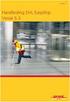 HANDLEIDING Madmagz Inleiding... 3 Een account aanmaken... 4 Inloggen op je account... 6 Een magazine maken... 8 Het template kiezen... 8 Een pagina aan je magazine toevoegen... 11 Een pagina bewerken...
HANDLEIDING Madmagz Inleiding... 3 Een account aanmaken... 4 Inloggen op je account... 6 Een magazine maken... 8 Het template kiezen... 8 Een pagina aan je magazine toevoegen... 11 Een pagina bewerken...
Gevorderden training TYPO3. Stap voor stap de website beheren
 Gevorderden training TYPO3 Stap voor stap de website beheren Programma Nieuwsbrief opzetten Werken met formulieren Creatieve pagina opmaak, FC E 's uitleg van de smaakjes Gebruik van webmail Statistieken
Gevorderden training TYPO3 Stap voor stap de website beheren Programma Nieuwsbrief opzetten Werken met formulieren Creatieve pagina opmaak, FC E 's uitleg van de smaakjes Gebruik van webmail Statistieken
